Chrome浏览器字体显示异常原因与解决方法
来源:Google Chrome官网
时间:2025-07-27
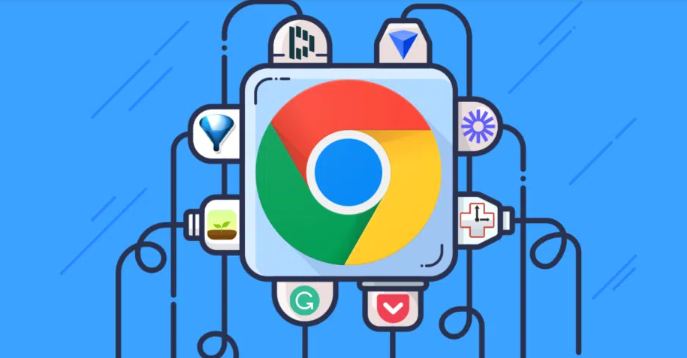
1. 检查系统字体设置
- 进入电脑的字体设置(Windows通过控制面板,Mac通过“字体册”),查看是否存在字体缺失或损坏。若部分系统字体丢失,需重新下载或安装对应字体文件。
- 在Windows系统中,可运行`fc /scannow`命令检查字体缓存文件是否损坏,并修复问题。
2. 清除浏览器缓存与数据
- 打开Chrome,按`Ctrl+Shift+Delete`(Windows)或`Command+Shift+Delete`(Mac),选择“所有时间”范围,勾选“缓存图片和文件”及“Cookies和其他站点数据”,点击“清除数据”后重启浏览器。
- 若问题仅出现在特定网页,可单独清除该网站的缓存(设置→隐私与安全→“清除浏览数据”→“高级”中勾选“缓存存储”)。
3. 调整浏览器字体设置
- 进入Chrome设置(三点图标→“设置”),在搜索栏输入“字体”,修改“字体”和“字号”为系统默认值(如“中型”或“16px”),避免自定义设置导致兼容性问题。
- 在地址栏输入`chrome://flags/`,搜索“DirectWrite”,若启用此功能可能导致渲染异常,可将其设置为“Disabled”后重启浏览器。
4. 禁用冲突插件与扩展程序
- 进入“扩展程序”页面(三点图标→“更多工具”→“扩展程序”),逐一禁用广告拦截、脚本管理类插件(如AdBlock、Tampermonkey),观察字体是否恢复正常。
- 若禁用某个插件后问题解决,可保留该插件并调整其设置,或更换同类轻量级工具。
5. 更新浏览器与系统驱动
- 点击浏览器右上角三点图标→“帮助”→“关于Google Chrome”,自动检查并安装最新版本,修复已知渲染Bug。
- 前往显卡厂商官网(如NVIDIA、AMD)下载并安装最新驱动程序,确保图形渲染兼容性。
6. 重置浏览器设置
- 在设置页面底部点击“高级”,选择“重置设置”,点击“将设置还原到原始默认值”并确认,此操作会保留书签和密码,但需重新登录插件和同步数据。
7. 检查硬件加速与系统兼容性
- 进入“设置”→“高级”→“系统”,关闭“使用硬件加速模式(如果可用)”选项,重启浏览器测试是否改善。
- 在Windows系统中,进入“外观设置”,取消勾选“屏幕字体平滑边缘”(即关闭ClearType),应用更改后重启浏览器。
通过以上步骤,可逐步排查并解决字体显示异常问题。若问题持续,建议联系视频平台客服或检查视频文件本身是否损坏。
